Indholdsfortegnelse:
- Forbrugsvarer
- Trin 1: Kredsløbsdiagram
- Trin 2: Programmer NodeMCU
- Trin 3: Konfigurer Amazon Alexa -appen
- Trin 4: Design af printkortet
- Trin 5: Bestil printkortet
- Trin 6: Upload af Gerber -filen og indstil parametrene
- Trin 7: Vælg forsendelsesadresse og betalingsform
- Trin 8: Lodde alle komponenterne
- Trin 9: Tilslut husholdningsapparater
- Trin 10: Endelig kan vi styre lyset, blæseren med Alexa

Video: Alexa Smart Home -system ved hjælp af NodeMCU -relæmodul: 10 trin

2024 Forfatter: John Day | [email protected]. Sidst ændret: 2024-01-30 08:25
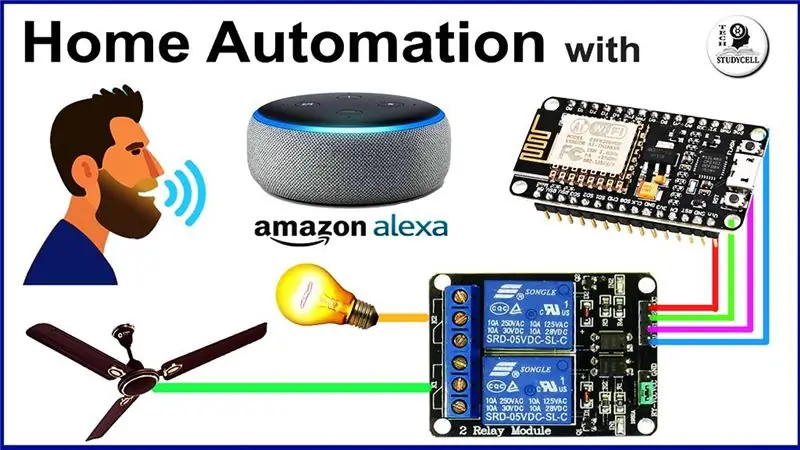



I dette IoT -projekt har jeg lavet Alexa Smart Home Automation -systemet ved hjælp af NodeMCU ESP8266 & relæmodul. Du kan nemt styre lys, ventilator og andre husholdningsapparater med stemmekommandoen. For at forbinde Echo Dot smart højttaleren med NodeMCU har jeg kun brugt Amazon Alexa -appen.
Hvis du ikke har en Echo Dot smart højttaler, kan du stadig styre husholdningsapparaterne. Og du kan også overvåge relæetidsfeedback fra switches fra smartphonen. Du kan også bruge ESP32 -kortet i stedet for NodeMCU -mikrokontrolleren.
Forbrugsvarer
1. Alexa Echo Dot
2. Relæmodul
3. NodeMCU eller ESP32 -kort
4. Relæer 5v (SPDT)
5. BC547 Transistorer
6. LED 5 mm
7. 220-ohm modstande
5. Stik
Trin 1: Kredsløbsdiagram

Som du kan se, er kredsløbet til dette hjemmeautomatiseringsprojekt meget enkelt. Du kan nemt lave dette kredsløb med relæmodulet og NodeMCU.
Her har jeg brugt D1, D2, D5, D6, D7 pins på NodeMCU til at styre de 5 relæer. Og jeg har brugt en 5V mobil oplader til at levere kredsløbet.
Trin 2: Programmer NodeMCU
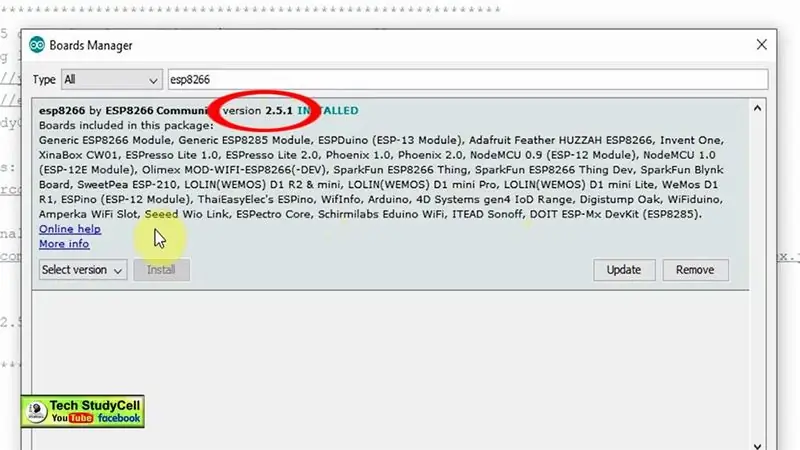
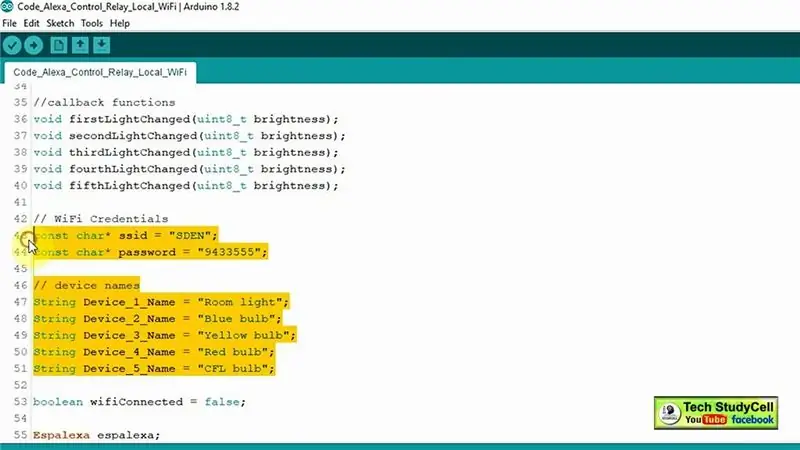
I vejledningsvideoen har jeg forklaret koden i detaljer.
Som jeg sagde, kan du bruge både NodeMCU eller ESP32 til dette projekt. Jeg har brugt ESPAlexa biblioteket til dette projekt.
Hvis du bruger NodeMCU ESP8266, skal du downloade og installere ESP8266 -kortversionen (2.5.1) (som vist på billedet).
Jeg har haft nogle problemer med den nyeste version af ESp8266 board -biblioteket, mens jeg uploader koden.
Indtast WiFi -legitimationsoplysningerne i koden, og indstil navnene på enhederne som rumlys, ventilator, natlampe osv.
Her har jeg brugt det aktive High relay -modul, så hvis du bruger det aktive low relay -modul, skal du lave små ændringer i koden som vist i tutorialvideoen.
Hvis du stadig står over for et problem, så lad mig det vide i kommentarfeltet.
Jeg har vedhæftet koden til dette Alexa hjemmeautomatiseringsprojekt.
Trin 3: Konfigurer Amazon Alexa -appen
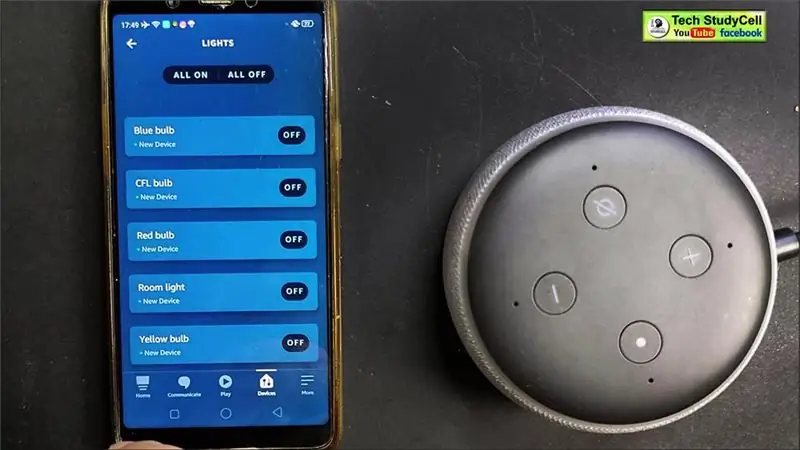
Først skal du downloade og installere Amazon Alexa -appen fra Google PlayStore eller App Store.
Din mobil og NodeMCU skal være forbundet med det samme wifi -netværk.
Trin til tilføjelse af enheder i Amazon Alexa App
1. Åbn Amazon Alexa App.
2. Gå til enheder.
3. Tryk på ikonet "+" øverst, og vælg derefter Tilføj enheder.
4. Vælg Lys, og vælg derefter Andet.
5. Tryk på Discover Devices.
Det vil tage noget tid at opdage alle enhederne. Derefter tilføjes alle enhederne en efter en i Amazon Alexa App. I vejledningsvideoen har jeg trin for trin, hvordan jeg forbinder enheder med Amazon Alexa -appen.
Trin 4: Design af printkortet

Selvom du ikke har brug for noget specialdesignet printkort til at lave dette smarte hjemmesystem. Men for at gøre kredsløbet kompakt og for at give projektet et professionelt udseende, har jeg designet printkortet til dette Alexa -projekt.
Trin 5: Bestil printkortet
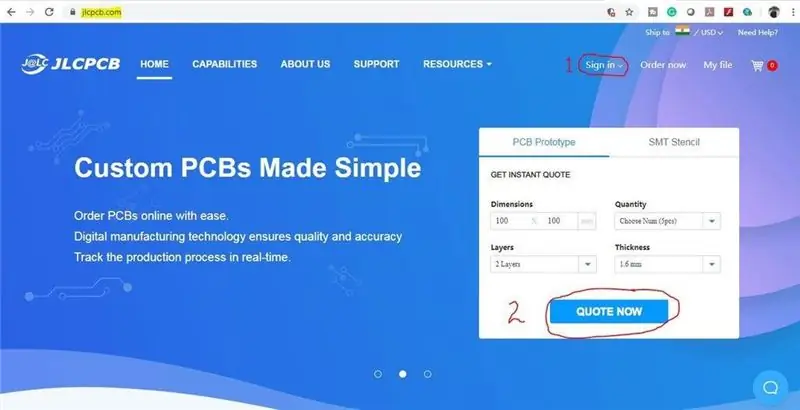
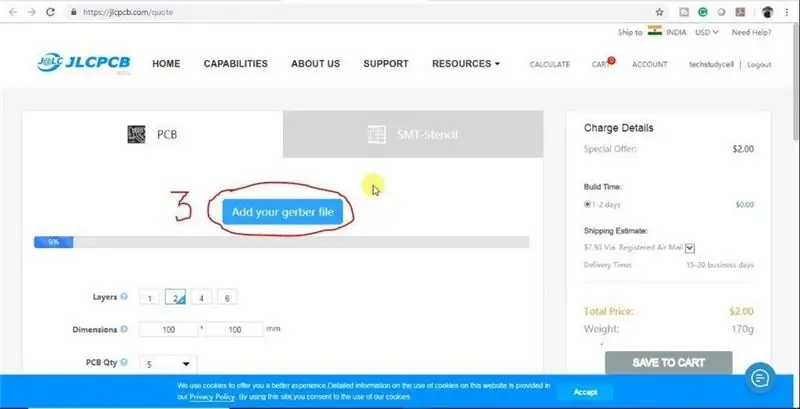

Efter download af Garber -filen kan du nemt bestille printkortet
1. Besøg https://jlcpcb.com og log ind/tilmeld dig
2. Klik på knappen CITER NU.
3 Klik på knappen "Tilføj din Gerber -fil".
Gennemse derefter og vælg den Gerber -fil, du har downloadet.
Trin 6: Upload af Gerber -filen og indstil parametrene
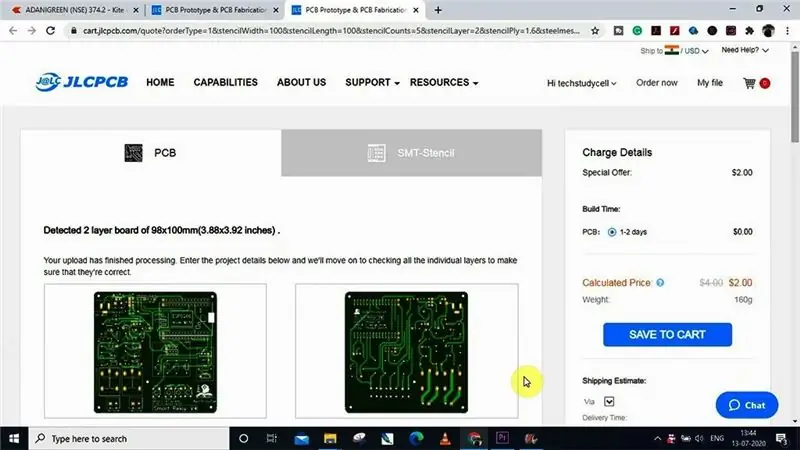
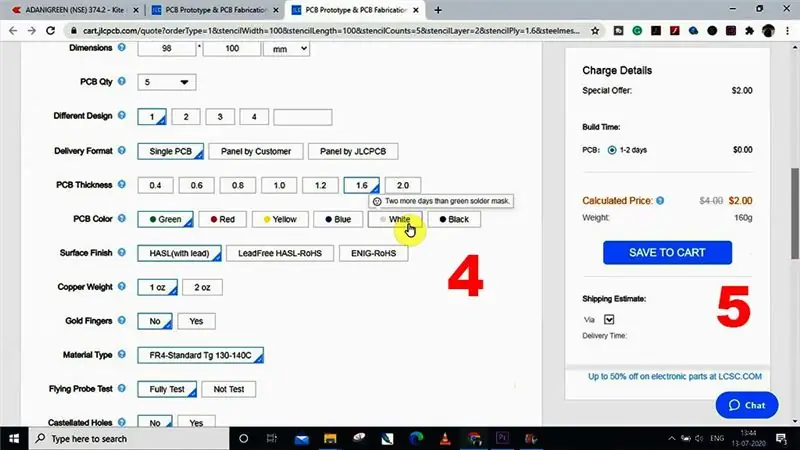
4. Indstil den nødvendige parameter som mængde, printkortfarve osv
5. Når du har valgt alle parametre til printkort, skal du klikke på knappen SAVE TO CART.
Trin 7: Vælg forsendelsesadresse og betalingsform
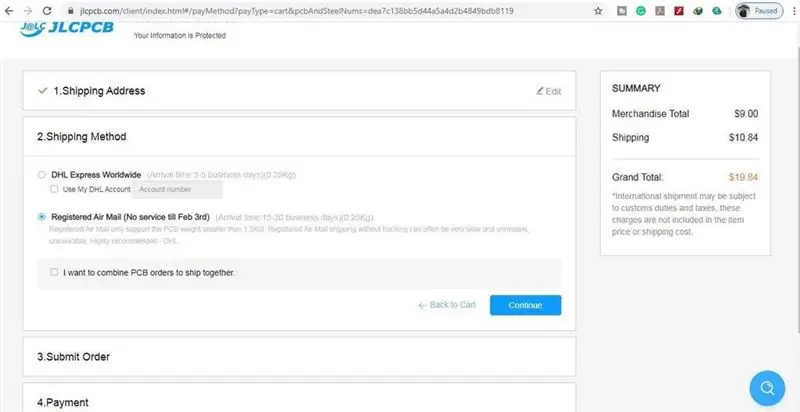
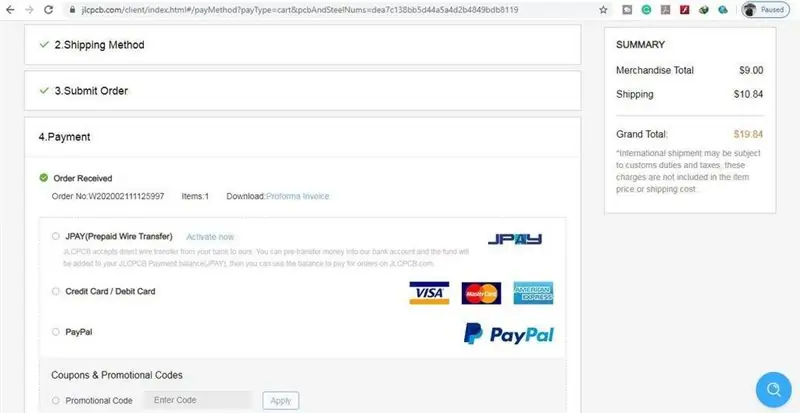

6. Indtast forsendelsesadressen.
7. Vælg den forsendelsesmetode, der passer til dig.
8. Send ordren, og fortsæt med betalingen.
Du kan også spore din ordre fra JLCPCB.com.
Mine printkort tog 2 dage at blive fremstillet og ankom inden for en uge ved hjælp af DHL -leveringsindstillingen.
PCB'er var godt pakket, og kvaliteten var virkelig god til denne overkommelige pris.
Trin 8: Lodde alle komponenterne


Derefter loddes alle komponenterne i henhold til kredsløbsdiagrammet.
Tilslut derefter NodeMCU.
Trin 9: Tilslut husholdningsapparater
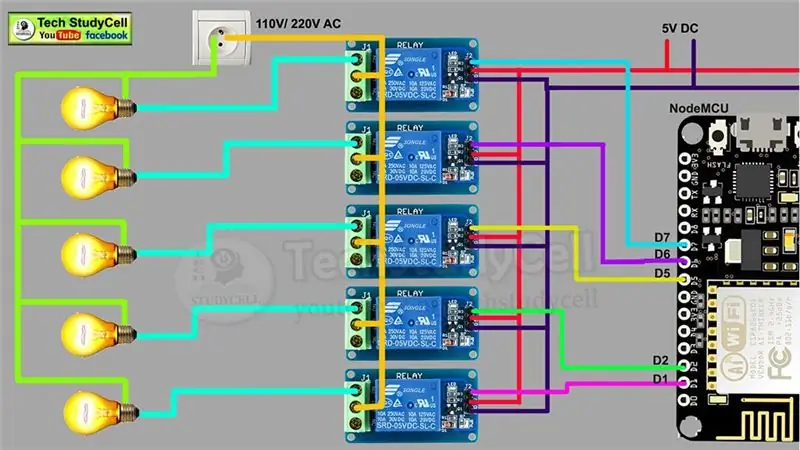
Tilslut husholdningsapparaterne i henhold til kredsløbsdiagrammet.
Tag venligst passende sikkerhedsforanstaltninger, når du arbejder med højspænding.
Tilslut 5Volt DC forsyning til printkort som vist i kredsløbet.
Tænd for 110V/230V forsyningen og 5V DC forsyningen.
Trin 10: Endelig kan vi styre lyset, blæseren med Alexa


Nu kan du styre dine husholdningsapparater på en smart måde.
Sig bare, hvilke enheder du vil tænde eller slukke for Alexa, Alexa gør jobbet for dig.
Jeg håber, at du kunne lide dette hjemmeautomatiseringsprojekt. Jeg har delt alle de nødvendige oplysninger til dette projekt.
Jeg vil virkelig sætte pris på det, hvis du deler din værdifulde feedback. Også hvis du har spørgsmål, kan du skrive i kommentarfeltet.
For flere sådanne projekter Følg TechStudyCell.
Tak for din tid og god læring.
Anbefalede:
DIY -- Sådan laver du en edderkoprobot, der kan kontrolleres ved hjælp af smartphone ved hjælp af Arduino Uno: 6 trin

DIY || Sådan laver du en edderkoprobot, der kan styres ved hjælp af smartphone Brug af Arduino Uno: Mens du laver en edderkoprobot, kan man lære så mange ting om robotik. Ligesom at lave robotter er underholdende såvel som udfordrende. I denne video vil vi vise dig, hvordan du laver en Spider -robot, som vi kan betjene ved hjælp af vores smartphone (Androi
Kontrol ledt over hele verden ved hjælp af internet ved hjælp af Arduino: 4 trin

Kontrol ledt over hele verden ved hjælp af internet ved hjælp af Arduino: Hej, jeg er Rithik. Vi kommer til at lave en internetstyret LED ved hjælp af din telefon. Vi kommer til at bruge software som Arduino IDE og Blynk.Det er enkelt, og hvis det lykkedes dig, kan du styre så mange elektroniske komponenter, du ønskerTing We Need: Hardware:
Sådan laver du en drone ved hjælp af Arduino UNO - Lav en quadcopter ved hjælp af mikrokontroller: 8 trin (med billeder)

Sådan laver du en drone ved hjælp af Arduino UNO | Lav en Quadcopter ved hjælp af mikrokontroller: Introduktion Besøg min Youtube -kanal En Drone er en meget dyr gadget (produkt) at købe. I dette indlæg vil jeg diskutere, hvordan jeg gør det billigt ?? Og hvordan kan du lave din egen sådan til en billig pris … Nå i Indien alle materialer (motorer, ESC'er
RF 433MHZ radiostyring ved hjælp af HT12D HT12E - Lav en RF -fjernbetjening ved hjælp af HT12E & HT12D med 433mhz: 5 trin

RF 433MHZ radiostyring ved hjælp af HT12D HT12E | Oprettelse af en RF -fjernbetjening ved hjælp af HT12E & HT12D med 433mhz: I denne instruktør vil jeg vise dig, hvordan du laver en RADIO -fjernbetjening ved hjælp af 433mhz sendermodtagermodul med HT12E -kode & HT12D -dekoder IC.I denne instruktive kan du sende og modtage data ved hjælp af meget meget billige KOMPONENTER SOM: HT
Trådløs fjernbetjening ved hjælp af 2,4 GHz NRF24L01 -modul med Arduino - Nrf24l01 4 -kanals / 6 -kanals sender modtager til Quadcopter - Rc Helikopter - Rc -fly ved hjælp af Arduino: 5 trin (med billeder)

Trådløs fjernbetjening ved hjælp af 2,4 GHz NRF24L01 -modul med Arduino | Nrf24l01 4 -kanals / 6 -kanals sender modtager til Quadcopter | Rc Helikopter | Rc -fly ved hjælp af Arduino: At betjene en Rc -bil | Quadcopter | Drone | RC -fly | RC -båd, vi har altid brug for en modtager og sender, antag at vi til RC QUADCOPTER har brug for en 6 -kanals sender og modtager, og den type TX og RX er for dyr, så vi laver en på vores
